Сколько нужно времени, чтобы перенести дашборд из PowerBI на Visiology 3.0?
Привет, друзья! После нового года на нас обрушилась очередная лавина запросов о возможности миграции на Visiology 3 c Microsoft PowerBI. Конечно, это связано с тем что уже закупленные лицензии на PBI подходят к концу, а приобретение новых не стало со временем проще. Поэтому сегодня я хочу наглядно показать, как будет происходить перенос несложного дашборда из Power BI в Visiology 3.0.
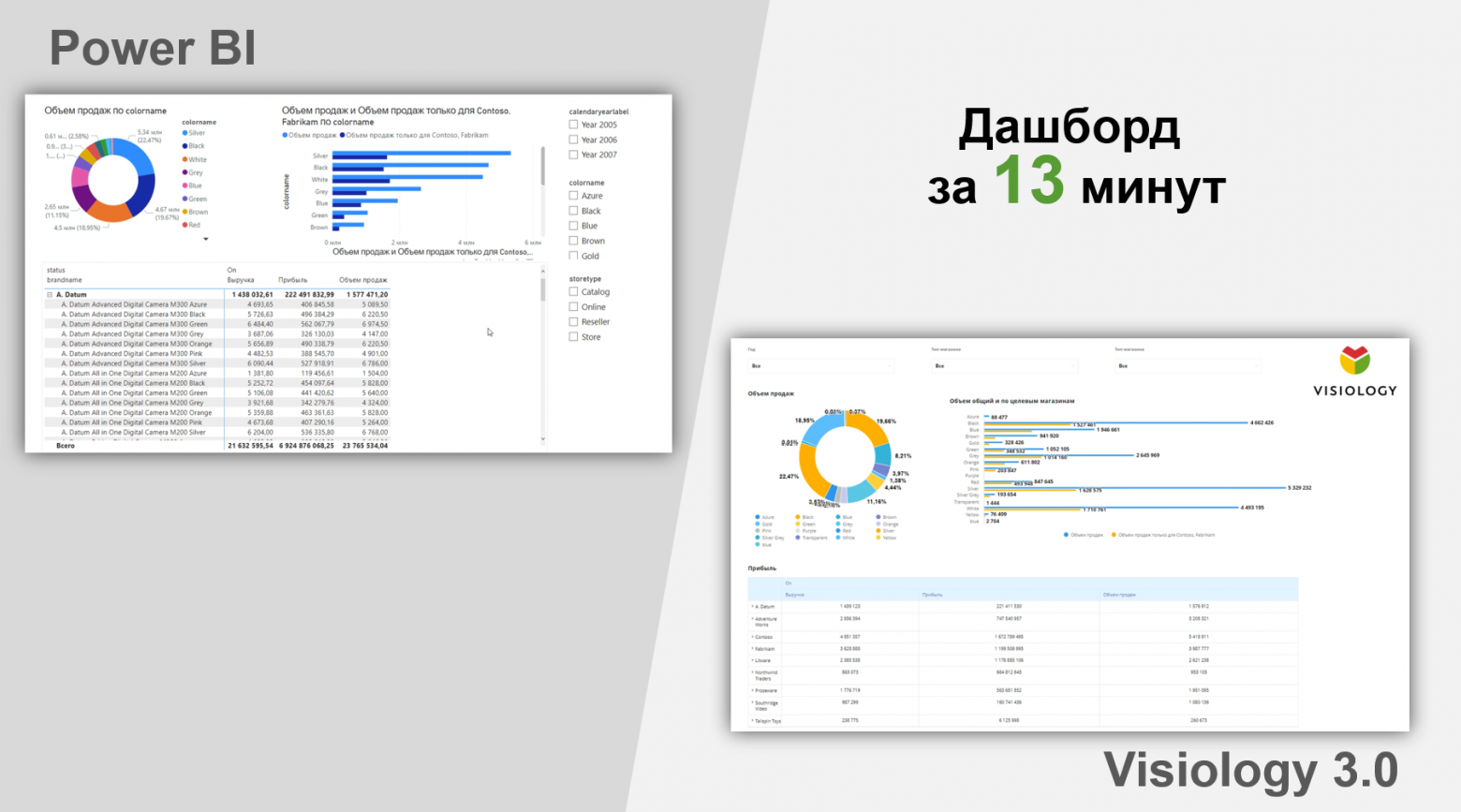
Вообще, какими бы похожими не были продукты, процесс миграции не стоит упрощать. В любом случае переход с одного BI-решение на другое — это всегда сложно и требует вложения сил и времени, потому что у каждого решения есть свои нюансы. И чем более сложные процессы были автоматизированы, тем больше придется потратить усилий на перенос практики на новую платформу.
У каждой системы свои требования к данным, в разных BI-платформах по-разному готовятся витрины, имеются тонкости настройки каждого продукта. Наконец, разные BI имеют тонкости настройки. На каждой новой платформе нужно учитывать язык расчета показателей…и обычно они не повторяют друг друга.
Все это мы учитывали, когда только подступались к концепции Visiology 3. К нам приходили потенциальные заказчики — как новые, так и желающие мигрировать с зарубежных систем. Они говорили: «У нас есть Qlik — сделайте нам то же самое на Visiology». «У нас есть PowerBI — сделайте нам копию». И да, конечно, практически на любой платформе можно настроить те же визуализации, те же представления данных, те же схемы работы DWH. Только на это будут уходить различные ресурсы, различное время и стоить это будет по-разному (кстати, именно поэтому наличие уже оптимизированного ClickHouse внутри Visiology 3 позволяет и сократить срок внедрения и сэкономить на зарплате дополнительного архитектора СУБД —, но это история для отдельного поста)
Но вернемся к текущим потребностям. Если честно, то заказчику чаще всего чихать на то, что под капотом — главное, чтобы схема работы была похожей…а лучше идентичной. Хочется получить «волшебную кнопку», которую можно было бы нажать и получить полностью такую же аналитику, но уже на Visiology. Увы, пока это возможно далеко не в каждом случае. Но не слишком сложный дашборд перенести из еще работающего Power BI в Visiology можно меньше чем за 15 минут.
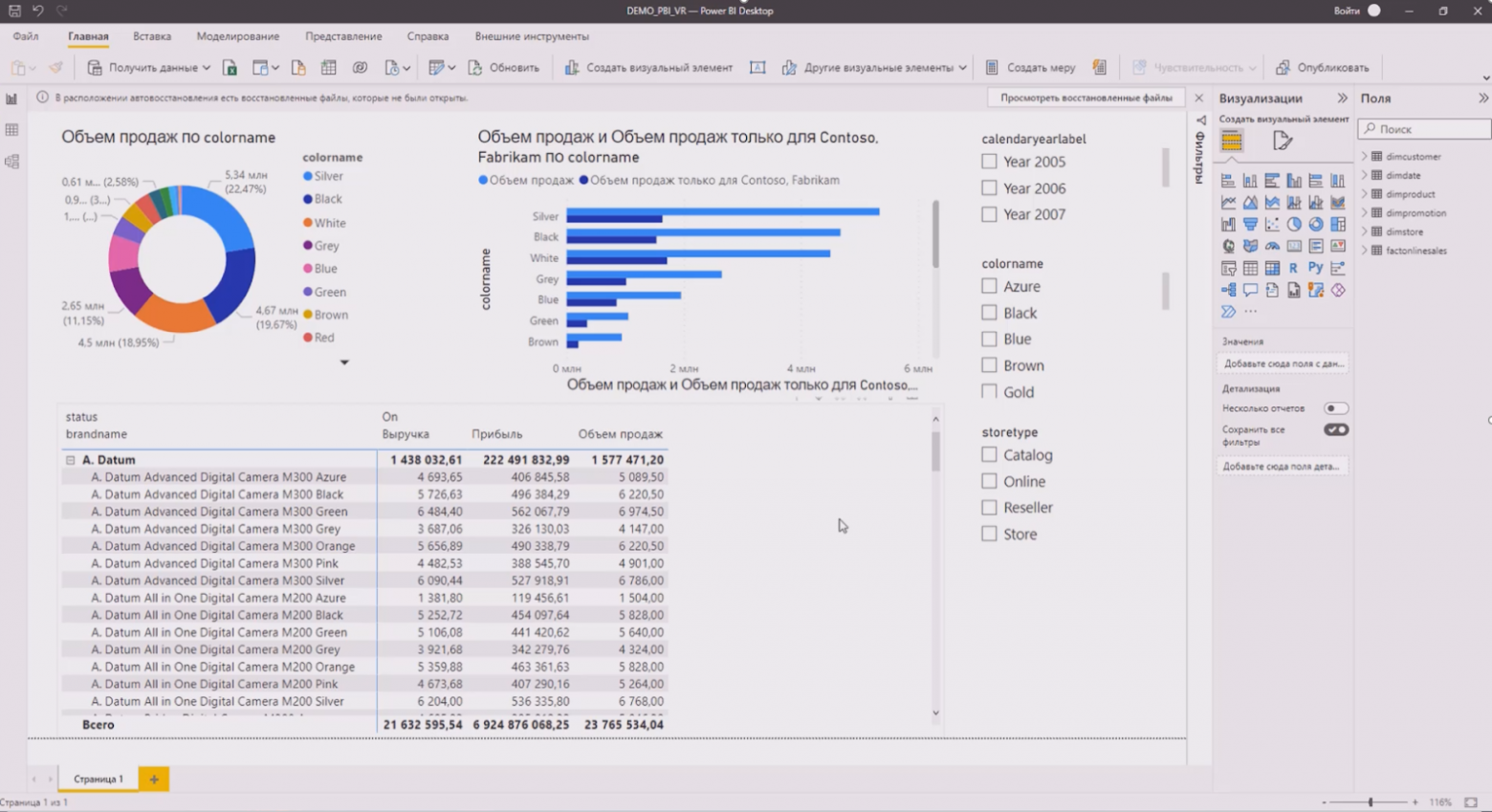 Дашборд, который мы переносим
Дашборд, который мы переносим
Ctrl-C — Ctrl-V
Возьмем для примера несложный дашборд с визуалами по продажам, который уже работает в Microsoft Power BI, и перенесем его в Visiology 3.0. Оговорюсь сразу, что это будет совершенно несложный дашборд с 3 виджетами, 3 диаграммами, сводной таблицей и 2 фильтрами. Мы исходим из того, что в работающем дашборде уже подготовлена модель данных и выстроена по схеме звезда. Это нормальная практика, но именно грамотно организованные данные легко перенести на новую платформу. В остальных случаях процесс может оказаться намного более сложным, тяжелым и длительным.
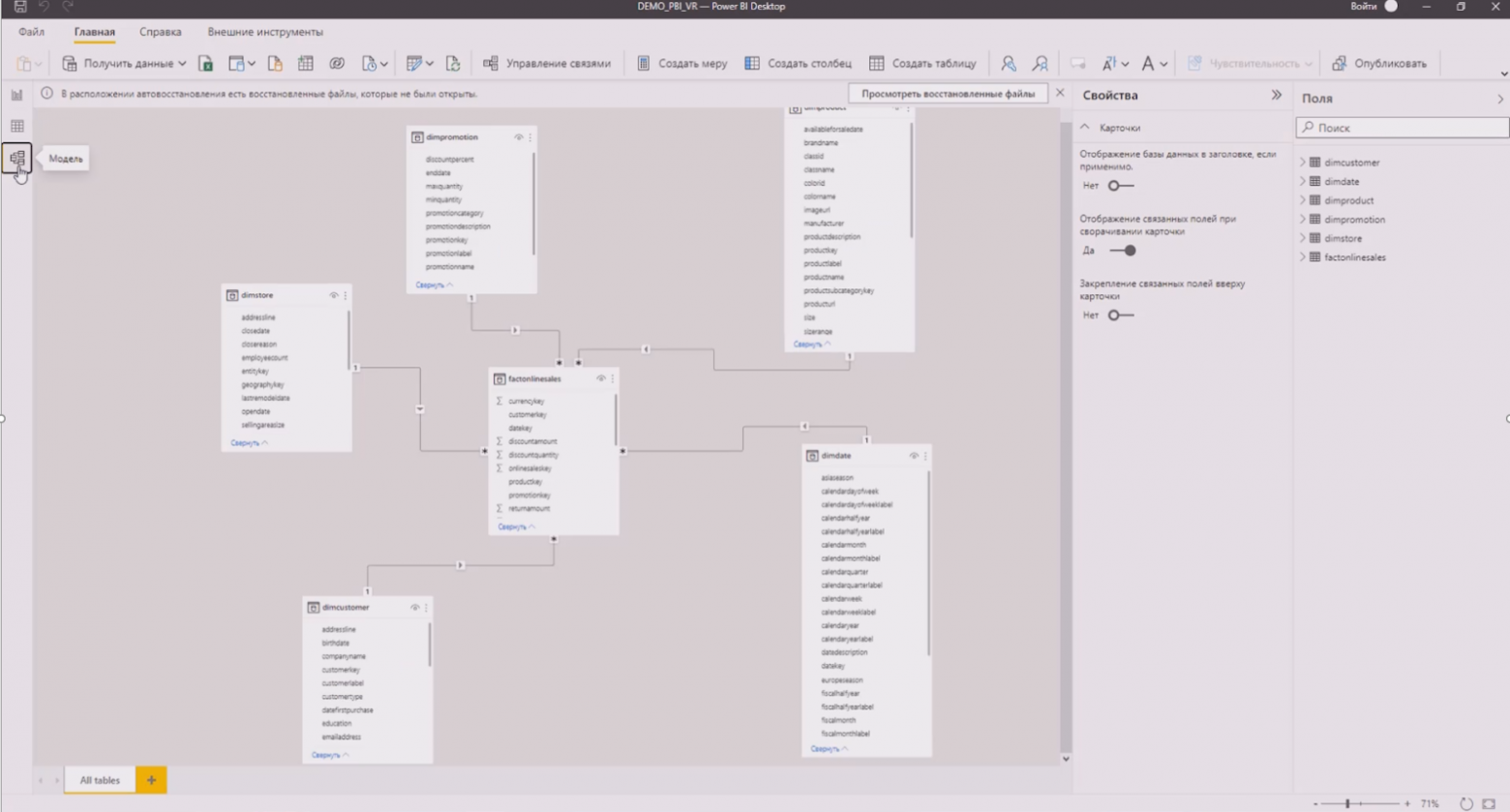
Итак, мы имеем 5 справочников, которые выступают источниками данных для исходного под дашборда.
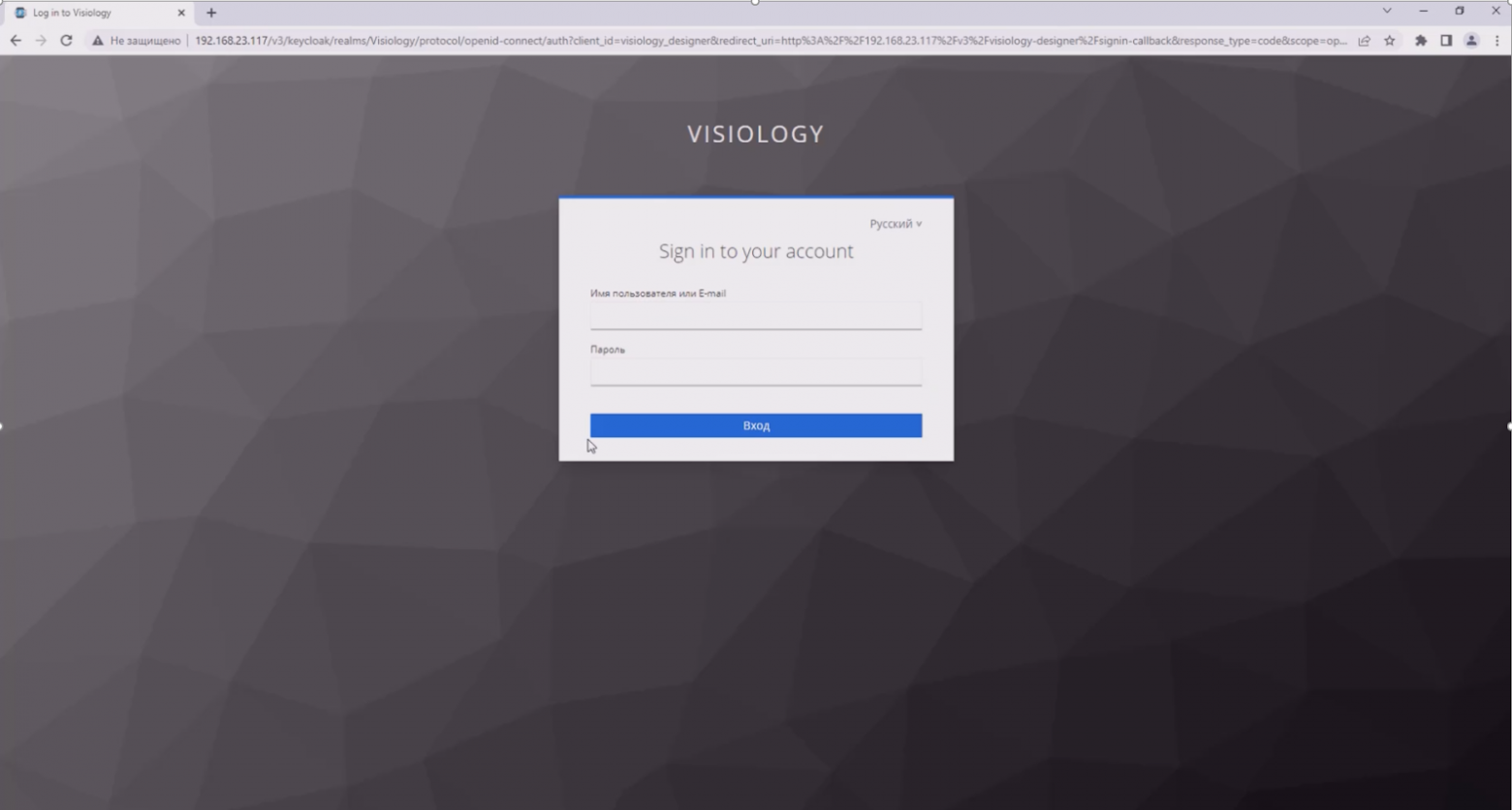
Далее мы логинимся в Visiology 3 через веб-интерфейс браузера
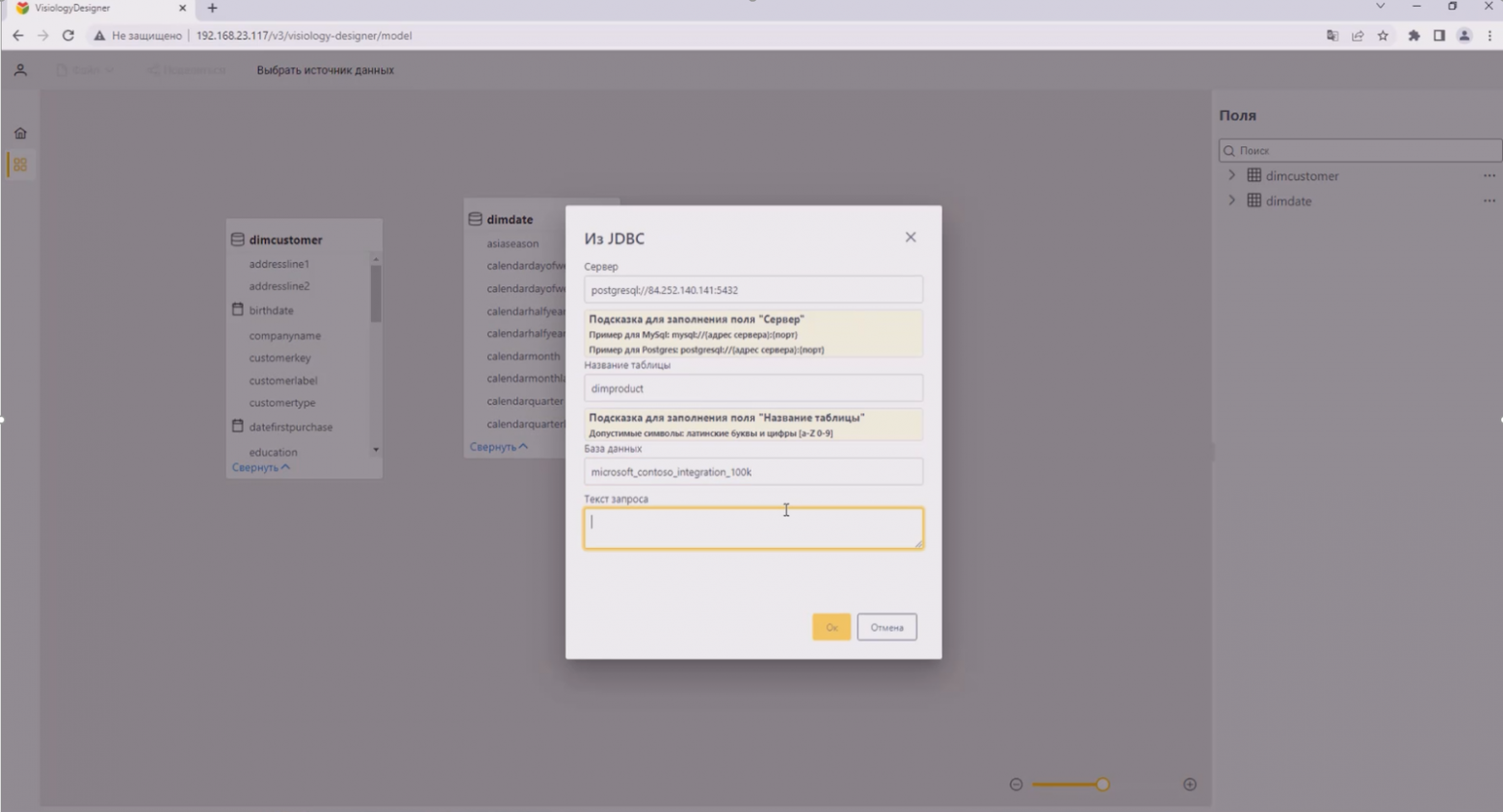
Заходим в редактор ТОМ и подключаемся к источникам данных: загружаем таблицы и строим модель данных. Для этого просто перетаскиваем таблицы и соединяем справочники с таблицей фактов (да, да — просто drag&drop).
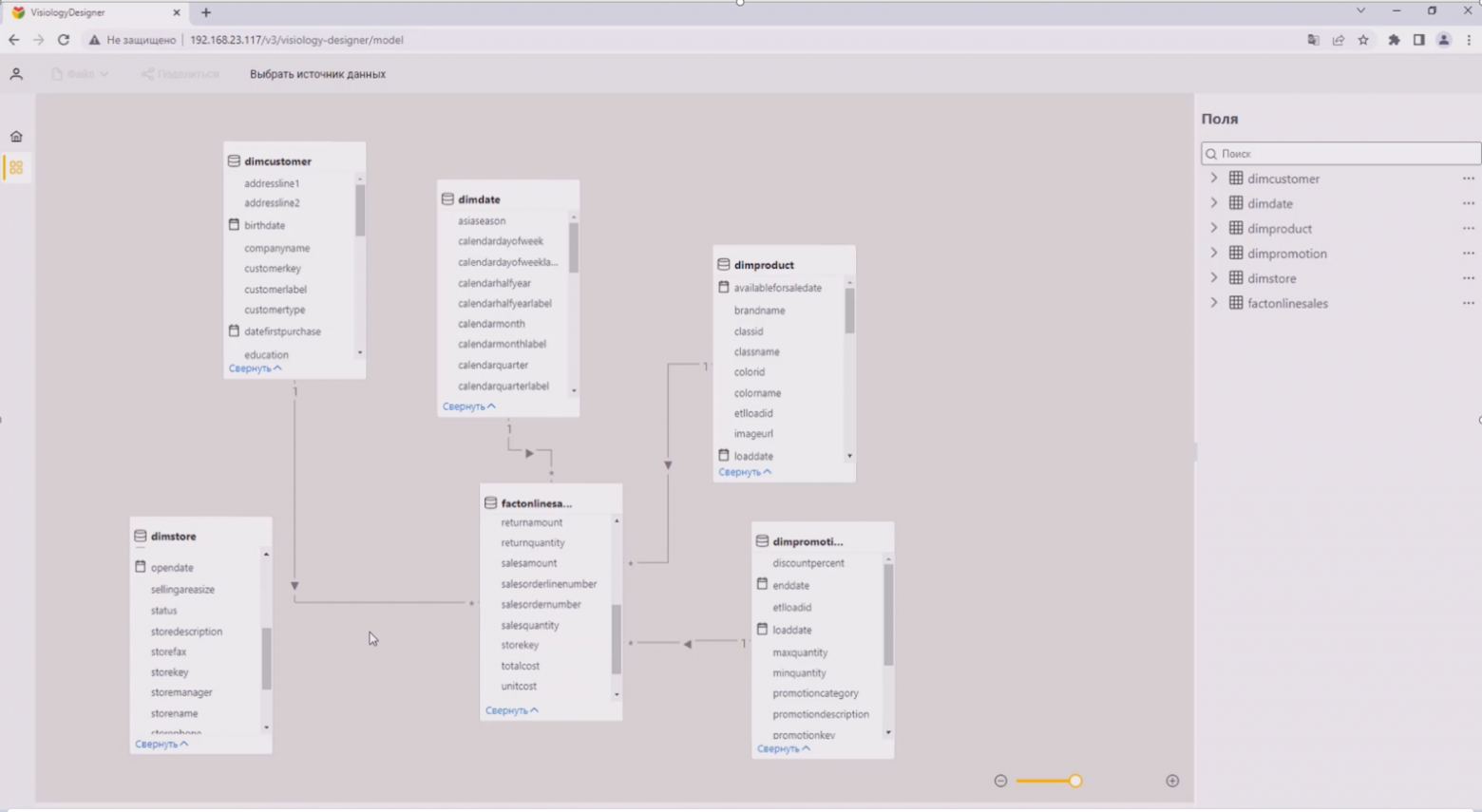
После этого мы создаем дашборд.
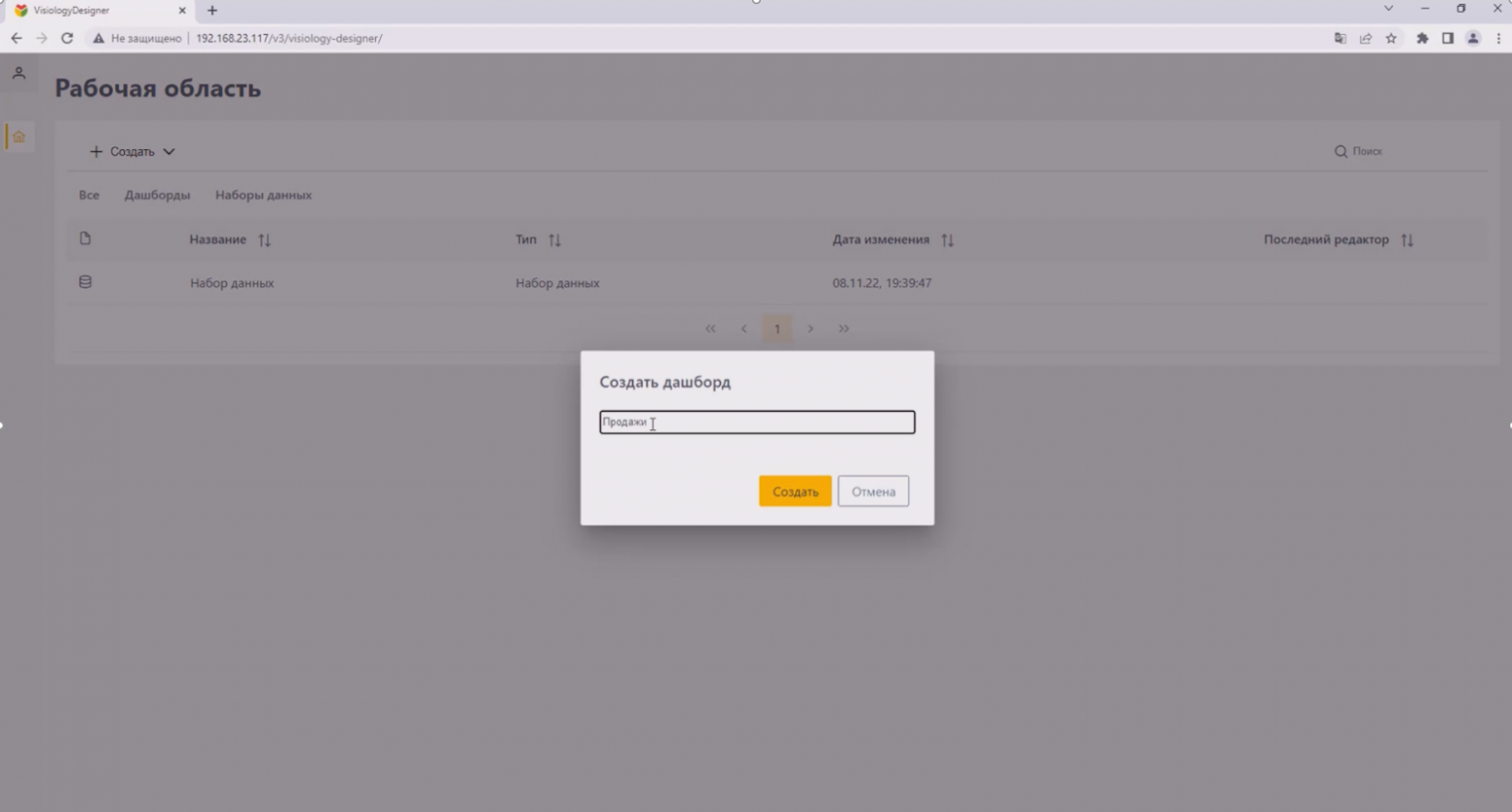
А теперь самое интересное — мы переходим в PowerBI и смотрим на расчетные меры. Они находятся вот тут.

Мы выделяем их, копируем и вставляем в поле создания расчетных мер в Visiology 3.0. Вот тут вживую видно преимущество поддержки DAX. Повторюсь, под капотом у Visiology это работает, конечно, иначе чем в Microsoft Power BI. Но это уже, как говорится, наши проблемы. Главное, что формулы DAX можно вставить as is и они продолжат работать.

Пользователи, которые работали с Visiology 2, могу обратить внимание на важное отличие. Мы вставляем формулы на уровне модели. Нет еще ни одного виджета, но мы уже занимаемся расчетными мерами. Секрет в том, что расчетные меры — это неотъемлемая часть модели данных — как в Visiology, так и в PowerBI. Визуализация накладывается уже сверху.
Когда все 4 меры скопированы из дашборда в PowerBI, мы приступаем к визуализации. По аналогии с исходным дашбордом выводим на круговую диаграмму объем продаж.
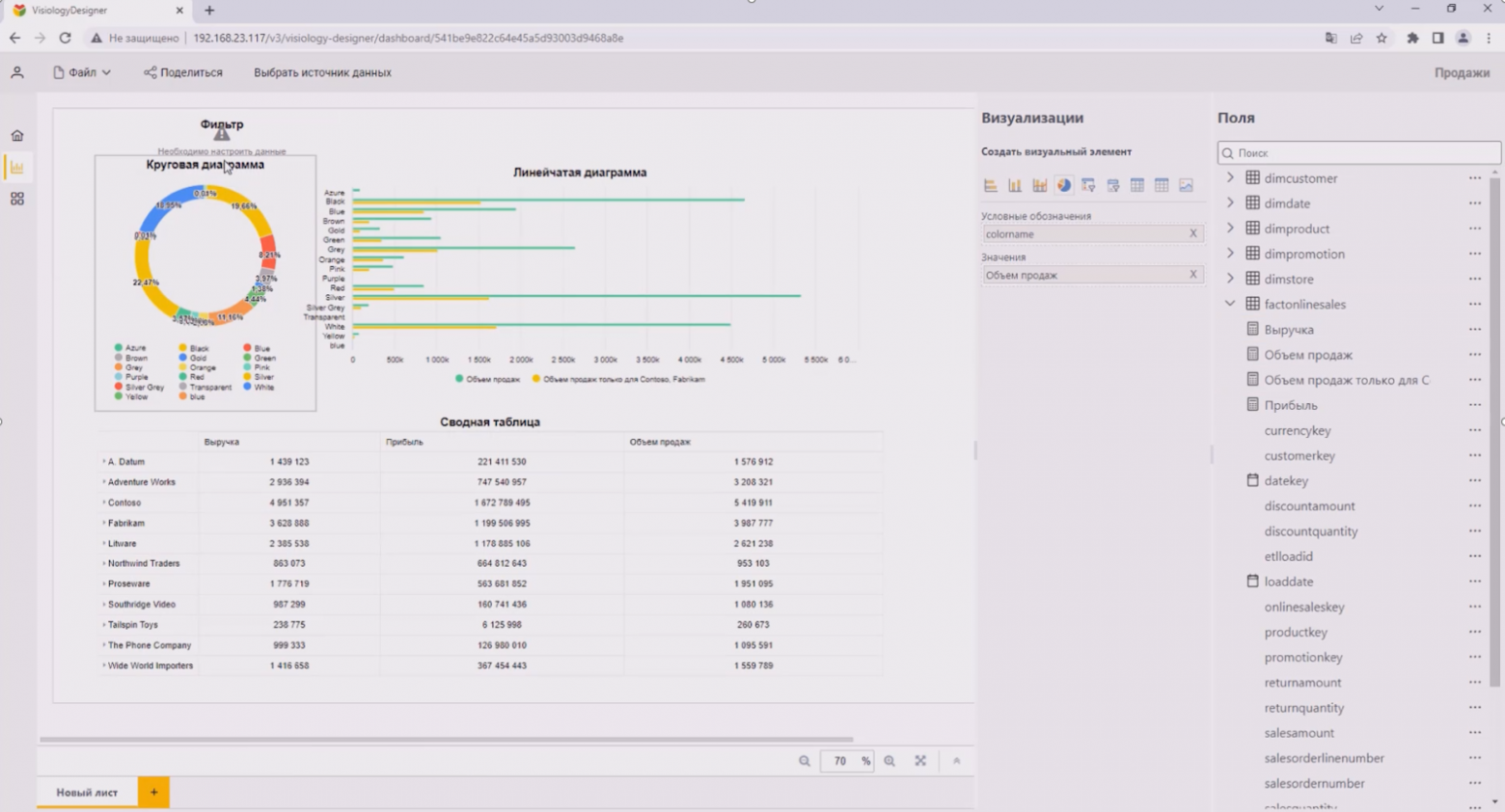
Распределяем по строкам, столбцам и показателям меры данных. Сводная таблица тоже создается по аналогии. Назначаем три фильтра — по коду, по цветам и по филиалу.
Далее, чтобы дашборды были прямо совсем похожи, нам придется воспользоваться десктопным дизайнером дашбордов. Это приложение под Windows, которое пока необходимо, чтобы провести тонкую настройку визуалистики. В нем можно переименовать заголовки, настроить шрифты и цвета, выровнять по сетке. Через какое-то время мы это тоже перенесем этот функционал в веб, но пока для наведения красоты на дашборде он по-прежнему нужен.
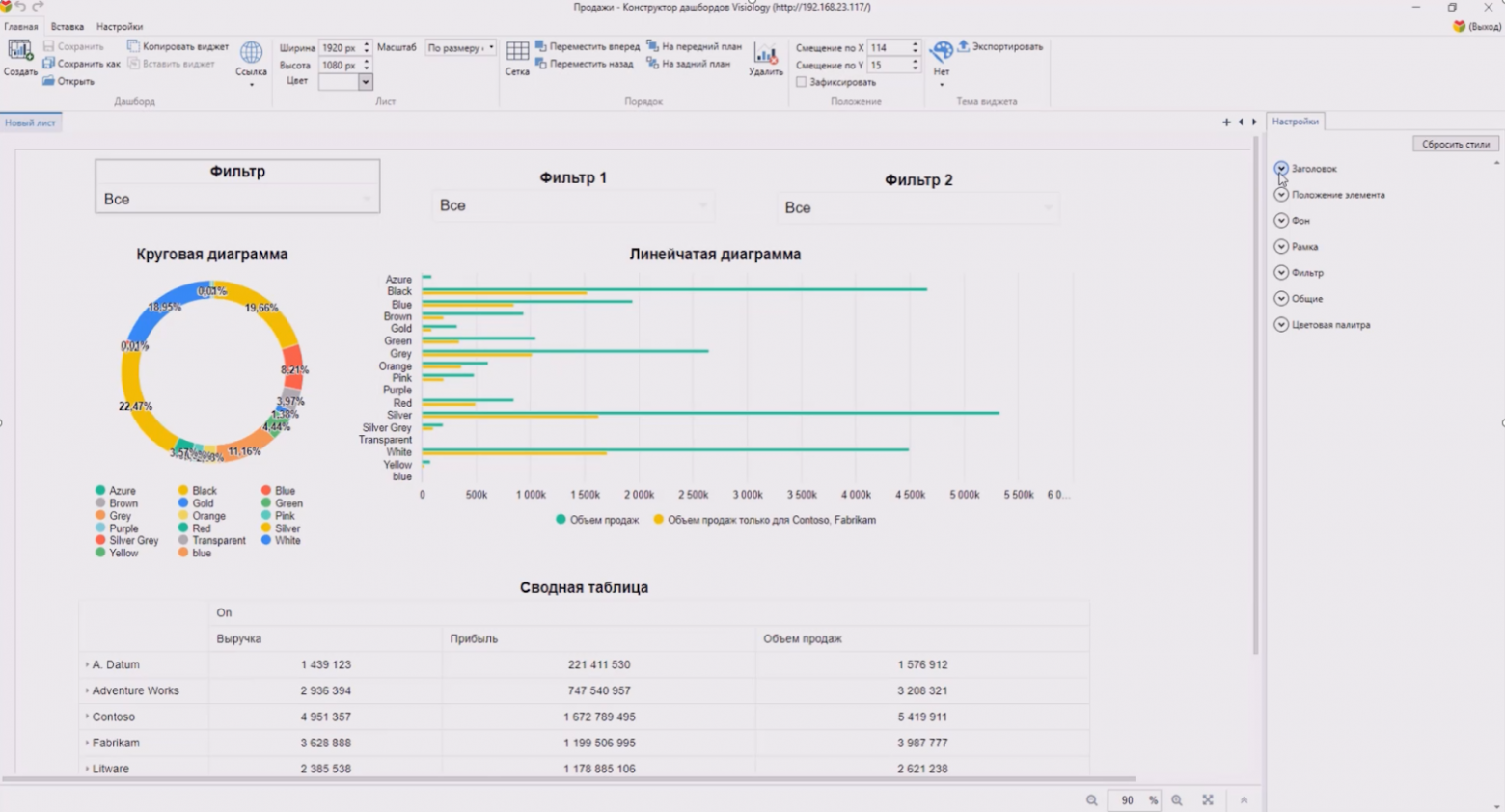 Вот так мы применяем стили ко всему дашборду.
Вот так мы применяем стили ко всему дашборду.
И снова интересный момент для тех, кто еще не работал с Visiology 3.0 — в результате получается сразу интерактивный дашборд, хотя никаких связей вручную не нужно было настраивать. Элементы и так связались между собой на уровне модели данных.

В результате вы можете один и тот же набор данных позволяет создать сразу несколько дашбордов, причем использовать одни и те же расчетные формулы без дополнительных действий.
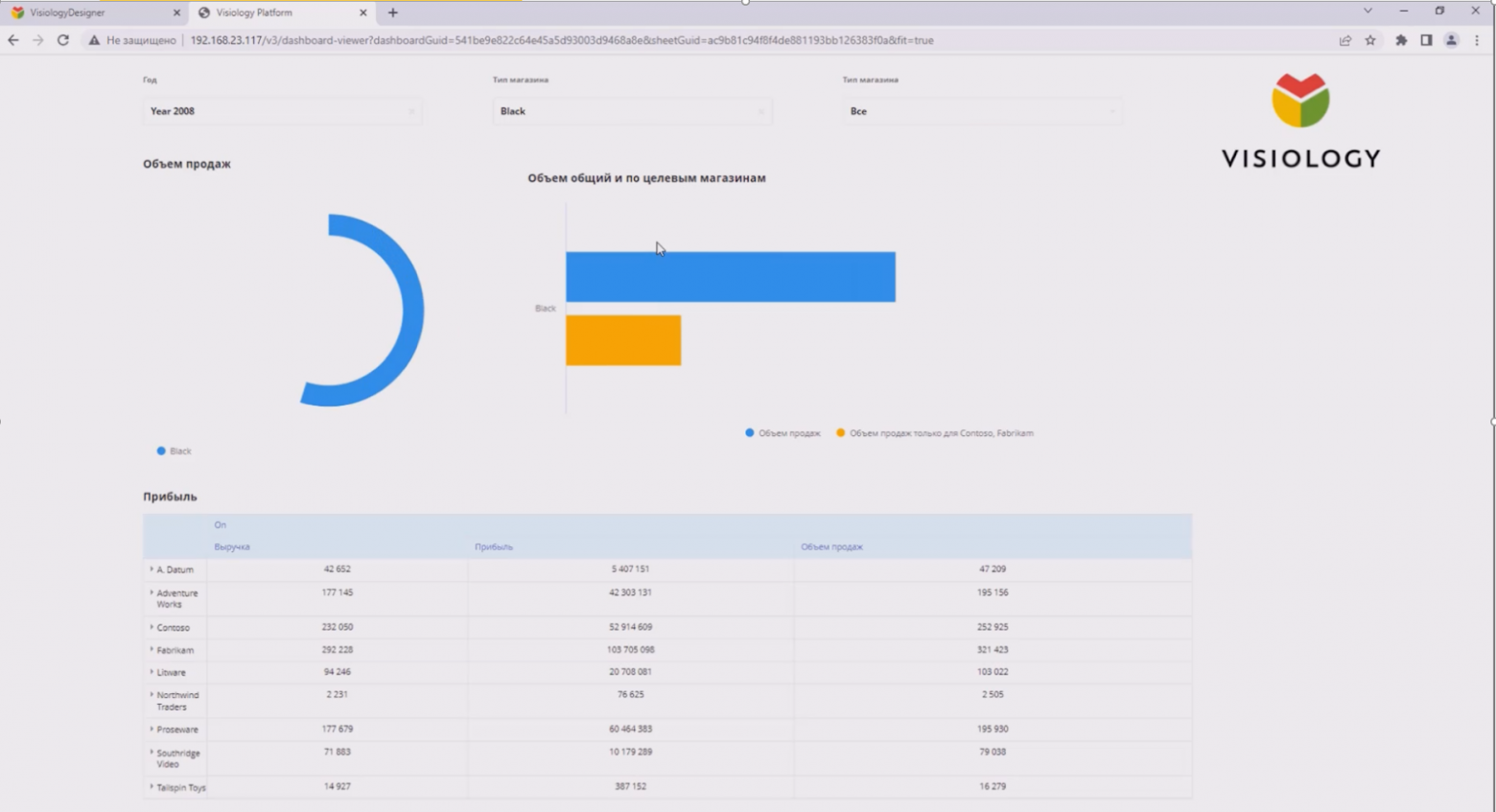
Так можно уже внедрять Visiology 3?
Нет, пока еще нельзя. Или точнее нельзя решить с Visiology 3 весь спектр аналитических задач, которые стоят сегодня перед реальными пользователями. Тем не менее начинать создавать новые дашборды или переносить некоторую аналитику из Power BI уже можно. В нашем примере на миграцию ушло 13 минут, а это значит, что небольшой пилотный проект из 30 дашбордов можно за день перенести на Visiology 3.0 (конечно, если там не нужно наводить порядок в данных, и если нет никаких дополнительных сложностей).
На протяжении 2023 года мы продолжаем развивать функционал Visiology 3, которая сейчас работает ПАРАЛЛЕЛЬНО с Visiology 2 у всех, кто захотел развернуть совместный дистрибутив при установке или обновлении. Дашборды из Visiology 3 пока попадают на портал от Visiology 2, что позволяет с одной стороны протестировать новые возможности, а с другой — начать постепенный перенос аналитической практики на новые рельсы.
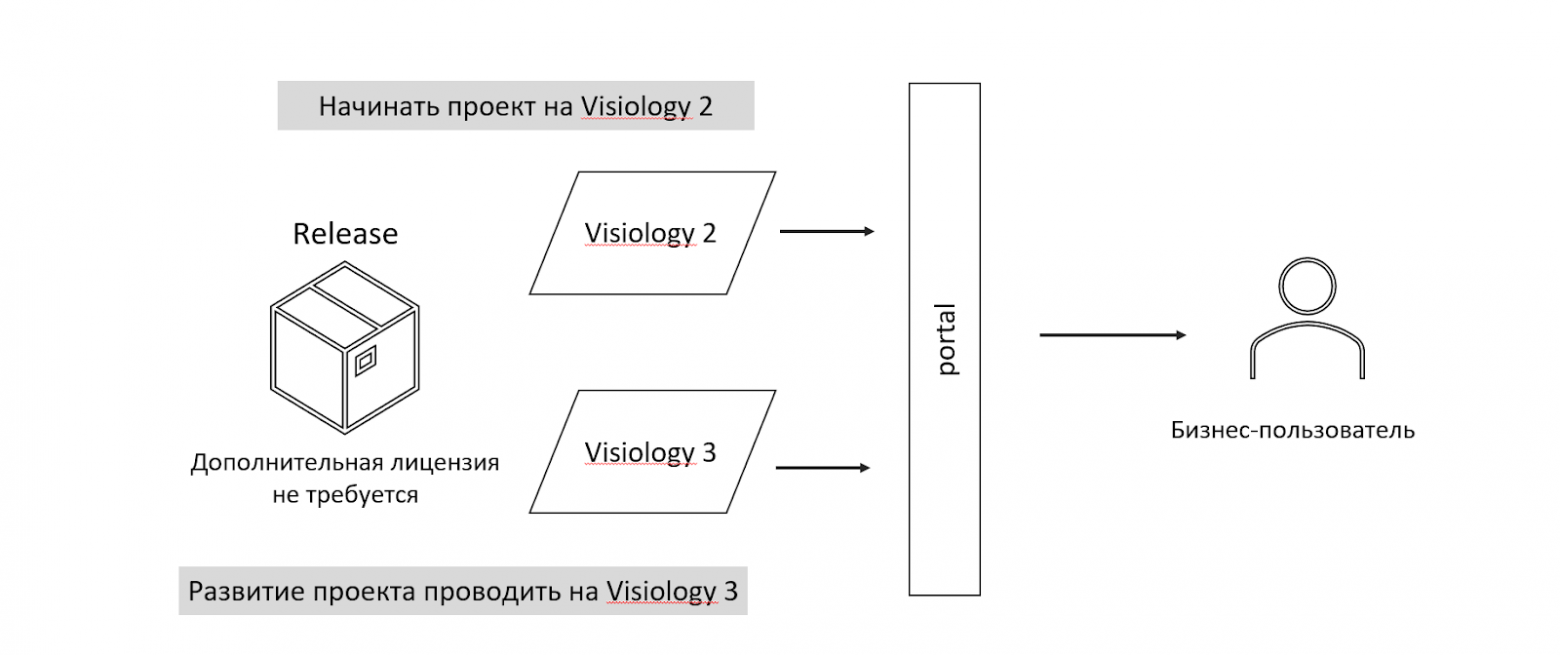
Кстати, для тех, кому необходимо принимать решения на основе данных…еще вчера…остается возможность внедрить платформу Visiology 2 в новейшей версии и уже пользоваться преимуществами бизнес-аналитики. Если создавать модели данных согласно рекомендациям best-practiсe (упрощенно — делать их «звездой»), то перенос дашбордов на новую платформу будет не дольше, чем в нашем примере, тем более что поддержка Visioligy 2 будет получать обновления продолжаться до 2025 года.

А вот видео, в котором раскрыт весь порядок действий по переносу дашборда из Power BI в Visiology 3.0. Тут процесс показан ускоренно, но по факту эти действия были выполнены четко за 13 минут.
